Banyak website atau blog yang menggunakan dan membuat push notification, kalau di blog wordpress gimana cara membuat push notification ini? Sebenarnya, apa sih push notifikasi itu? Push Notifikasi adalah metode mengirimkan data ke Browser atau perangkat mobile phone secara langsung. Seberapa penting sih push notifikasi ini? Bagaimana cara membuat notifikasi pada web? Tenang, gue bakalan kasih tahu karena hasil keisengan gue beberapa waktu ini.
Push notifikasi sangat cocok untuk mengirimkan terkait promo terbaru, artikel terbaru, produk baru, atau apapun yang kalian ingin kirimkan melalui website atau blog kalian. Semuanya, tergantung pada tingkat kreatifitas kalian sang pembuat konten tersebut.
Membuat push notification sendiri ada beberapa cara, kali ini gue akan kasih tahu bagaimana membuatnya apabila CMS yang kalian gunakan menggunakan wordpress. Pertama, kalian harus membuat akun di OneSignal dan kemudian menginstal aplikasi OneSignal di blog wordpress yang kalian miliki.
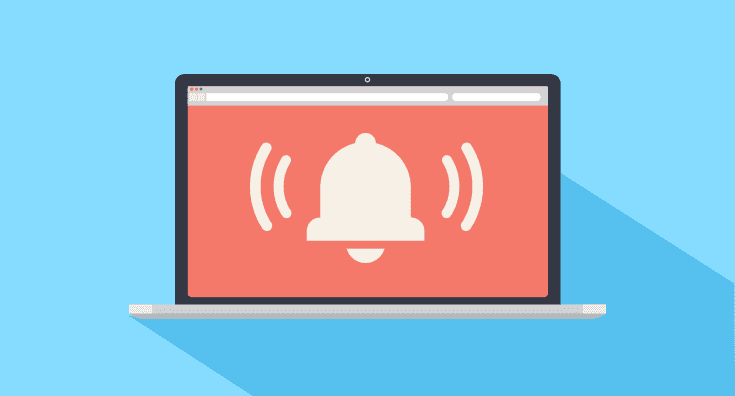
Cara Membuat Push Notification WordPress
Kenapa Onesignal? Jawabannya karena mereka menawarkan fitur yang sangat banyak tanpa biaya sepeserpun. Fitur fitur itu diantaranya:
- Mendukung push noitification dan native notifikasi di Android dan iPhone,
- Unlimited device, realtime analytic, schedule message, localisation, full API dan berbagai fitur lainnya.
- Onesignal mendukung CMS lain selain wordpress, bahkan website biasa pun bisa ditambahkan Push notifikasi dengan memanfaatkan Onesignal SDK.
Udah tahu alasannya? Mari kita beranjak dari konfigurasi yang ada didalam website mereka.
Seting App dan API di Onesignal.com
Tujuan dari langkah ini adalah membuat app dan API Key yang nantinya dipakai oleh plugin onesignal push di WordPress admin.
- Login ke Onesignal dengan akun Facebook atau Google atau github.
- Buatlah aplikasi baru pada tombol (+) Add New App
- Pada langkah berikutnya pilih Web Push Notification
- selanjutnya pilih Website builder, WordPress Isikan nama website, URL dan Icon yang akan dipakai.
- Isikan Nama website, site URL dan icon, jika website anda belum mendukung HTTPS pilih “My site Not fully HTTPS”.
- Masukan label untuk aplikasi kalian, saran gue masukan nama kalian atau organisasi atau apapun yang sesuai dengan kegunaannya.
- Setelah selesai, klik foto di pojok kiri bawah. Pilih menuAccount & API keys.
- Simpan baik baikRest Api KeydanUser Auth Keyyang kalian dapatkan.
Seting Plugin Onesignal WordPress
- Buka admin dashboard wordpress pilih Menu Plugins-> add new dan cari OneSignal dan install yang bernama plus OneSignal Free Web Push Notifications.
- Aktifkan dan masuk ke menu OneSignal Push.
- Pilih Tab Configuration-> Account Setting.
- Masukan App ID , Rest API Key dan Web ID yang sudah kita dapatkan di halaman OneSignal.com.
- Kalau sudah menggunakan HTTPS maka geser slide ke My Site uses an HTTPS Connections.”
- Setelah itu tekan tombol SAVE di bagian paling bawah Halaman.
Selesai sudah informasi yang gue kasih buat kalian mengenaicara menggunakan onesignal secara gratis dan juga bagaimanacara setting onesignal baik dari websitenya dan juga plugin didalam admin dashboard wordpress kalian. Kalau masih bingung gimana cara membuatnya, atau mungkin kalian punya cara lainnya boleh banget dishare lho gimana kalian membuat push notification di wordpress.
Pakai sendpulse aja
bahkan bisa dapat penghasilan dari situ juga
Oh ya? Baru tau juga kalau sendpulse bisa dapat penghasilan. Terima kasih :)
Hello, Great Article! I would like to introduce you to a free push notification service. Truepush is a popular and free push notification tool available for WordPress websites to update and engage users. It is a feature-rich push service to send unlimited push messages to push subscribers. Truepush sends 1B+ push notifications every date with a 100% delivery rate. We have more than 38,000+ trusted brands that use our tool to build relationships with their users.